win10版本更新性能下降怎么办 win10更新后性能下降解决方法
更新时间:2023-01-28 14:37:19作者:runxin
在日常操作win10电脑的过程中,我们也会遇到系统需要进行更新的时候,虽然这样能够有效修复win10系统的一些问题,可是一些用户在经过系统版本更新之后,却遇到了性能下降的情况,对此win10版本更新性能下降怎么办呢?这里小编就来告诉大家win10更新后性能下降解决方法。
具体方法:
1、打开设置,点击进入“更新和安全”。
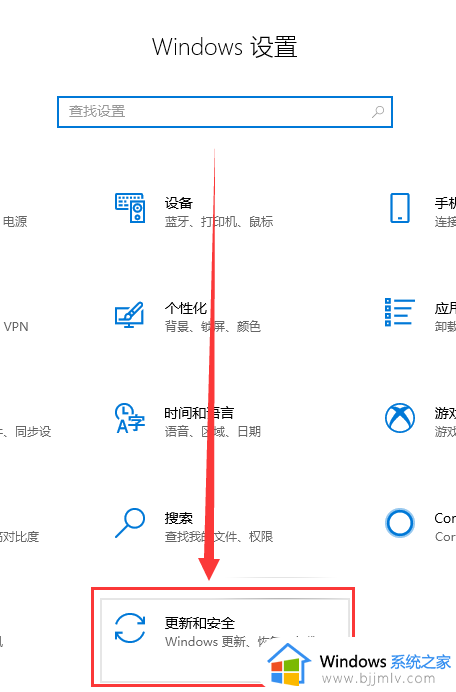
2、在“Windows更新”界面中,点击进入“查看更新历史记录”。
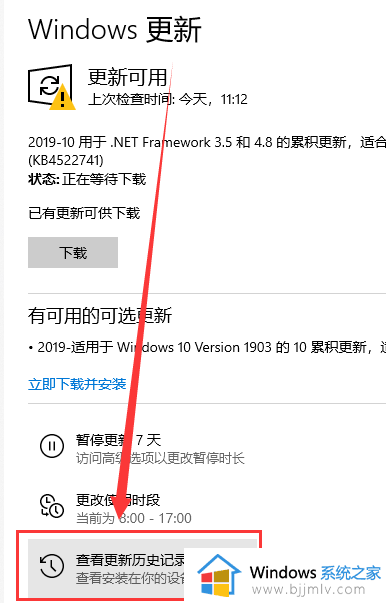
3、点击“卸载更新”。
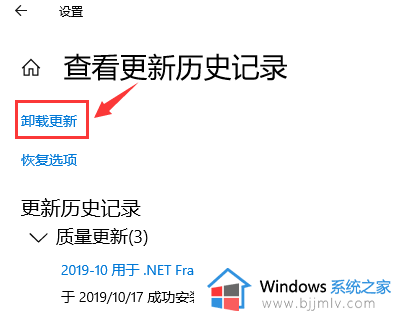
4、进入“已安装更新界面”,找到名称为KB4482887的版本,点击左侧的“卸载程序”即可。
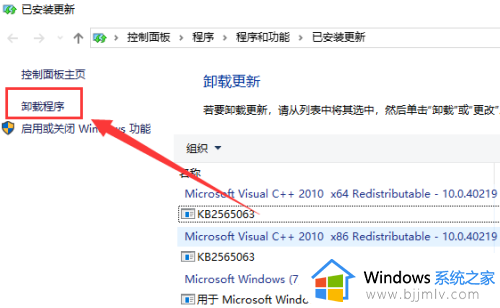
上述就是小编告诉大家的win10更新后性能下降解决方法了,有出现这种现象的小伙伴不妨根据小编的方法来解决吧,希望能够对大家有所帮助。
win10版本更新性能下降怎么办 win10更新后性能下降解决方法相关教程
- win10更新后网速大幅度降低怎么办 win10更新完系统后网速很慢如何解决
- 更新win10系统不满屏怎么办 win10更新后不能全屏处理方法
- Win10系统下提升AMD显卡游戏性能的技巧和方法 提升AMD显卡在Win10系统下的游戏性能步骤
- win10更新后无限登录界面怎么解决 win10更新后登录界面无限循环修复方法
- win10更新后蓝牙功能没有了怎么办 win10系统更新后蓝牙无法使用怎么解决
- win10不能更新怎么办 win10更新不了如何解决
- win10更新不能卸载怎么办 win10没有卸载成功更新如何解决
- win10最新版本21h2更新失败怎么办 win10更新21h2版本失败处理方法
- win10下载的更新文件怎么删除 如何删除win10下载的更新文件
- win10更新后共享打印机不能用怎么回事 windows10更新后共享打印机无法打印的解决方法
- win10如何看是否激活成功?怎么看win10是否激活状态
- win10怎么调语言设置 win10语言设置教程
- win10如何开启数据执行保护模式 win10怎么打开数据执行保护功能
- windows10怎么改文件属性 win10如何修改文件属性
- win10网络适配器驱动未检测到怎么办 win10未检测网络适配器的驱动程序处理方法
- win10的快速启动关闭设置方法 win10系统的快速启动怎么关闭
热门推荐
win10系统教程推荐
- 1 windows10怎么改名字 如何更改Windows10用户名
- 2 win10如何扩大c盘容量 win10怎么扩大c盘空间
- 3 windows10怎么改壁纸 更改win10桌面背景的步骤
- 4 win10显示扬声器未接入设备怎么办 win10电脑显示扬声器未接入处理方法
- 5 win10新建文件夹不见了怎么办 win10系统新建文件夹没有处理方法
- 6 windows10怎么不让电脑锁屏 win10系统如何彻底关掉自动锁屏
- 7 win10无线投屏搜索不到电视怎么办 win10无线投屏搜索不到电视如何处理
- 8 win10怎么备份磁盘的所有东西?win10如何备份磁盘文件数据
- 9 win10怎么把麦克风声音调大 win10如何把麦克风音量调大
- 10 win10看硬盘信息怎么查询 win10在哪里看硬盘信息
win10系统推荐